Всех пламенно приветствую на WiFiGid! Это будет короткая статья инструкция, где я вам покажу, как можно быстро убрать гиперссылку в Excel. Сам иногда вставляю что-то извне, и немного раздражается, когда Excel сам без моего ведома заменяет текстовую ссылку гиперссылкой (а вам может уже попался такой документ). Так мало того, что оно выделяется другим цветом, так еще и при попытке выделить эту ячейку, нас перебрасывает на какой-то левый сайт. Спешим исправить!
Способ 1 – Контекстное меню
Это самый простой вариант, который подойдет большей части наших читателей:
- Щелкаем правой кнопкой мыши по нужной гиперссылке.
- В открывшемся меню находим пункт «Удалить гиперссылку».
Способ 2 – Удаление формулы ГИПЕРССЫЛКА
В очень редких случаях, кто-то мог разместить здесь не простую гиперссылку, а формулу ГИПЕРССЫЛКА. И такие формулы внешне работают как обычные ссылки, только через правую кнопку мыши вы их никак не удалите.
- Выделяем проблемную ячейку. Можно просто щелкнуть по ней, один раз перейти на этот внешний сайт, но зато потом сама ячейка останется выделенной. А можно щелкнуть на свободную от ссылок ячейку рядом и кнопками стрелок на клавиатуре перейти в нужную.
- Просто нажимаем клавишу Delete. Т.е. нужно полностью удалить формулу, текст удалится вместе с ней. Если нужно сохранить текст – проще его предварительно скопировать и уже вставить без формулы, а в виде значения.
Способ 3 – Удаление сразу нескольких гиперссылок
Способ очень похож на первый, поэтому не будем здесь наливать воды.
- Выделяем нужные ячейки, в которых хотим удалить ссылки. Если мы хотим вообще отключить все гиперссылки на листе, можно просто выделить все ячейки с помощью клавиш Ctrl + A.
- Щелкаем правой кнопкой мыши по ЛЮБОЙ выделенной ячейке (если выделили все ячейки, тоже можно щелкнуть по любой).
- В контекстном меню выбираем пункт «Удалить гиперссылки».
Как отключить автоматическую замену гиперссылок?
Если вам надоело, что ссылки почему-то после вставки появляются сами собой, эту автоматическую замену можно отключить в настройках.
- Переходим в «Файл – Параметры».
- Переходим в раздел «Правописание», а справа нажимаем на кнопку «Параметры автозамены».
- Открываем вкладку «Автоформат при вводе» и снимаем галочку с пункта «адреса интернета и сетевые пути гиперссылками».
После этого, пока вы сами не сделаете вручную гиперссылку, они не будут появляться автоматически.


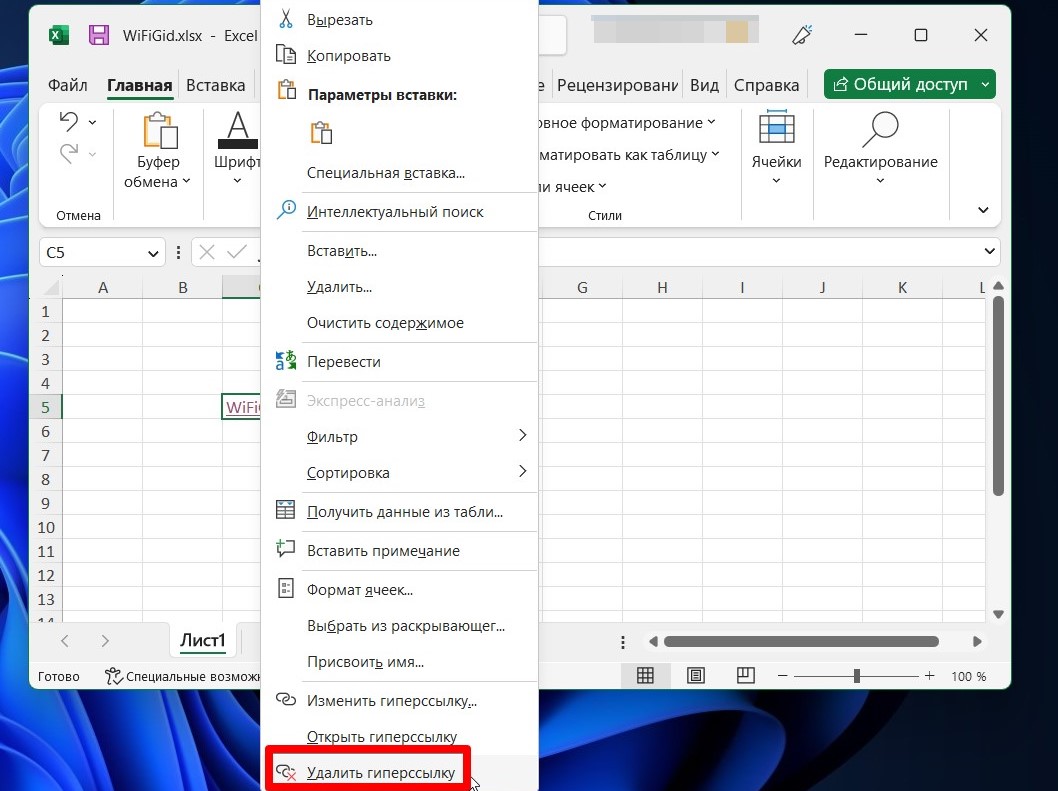
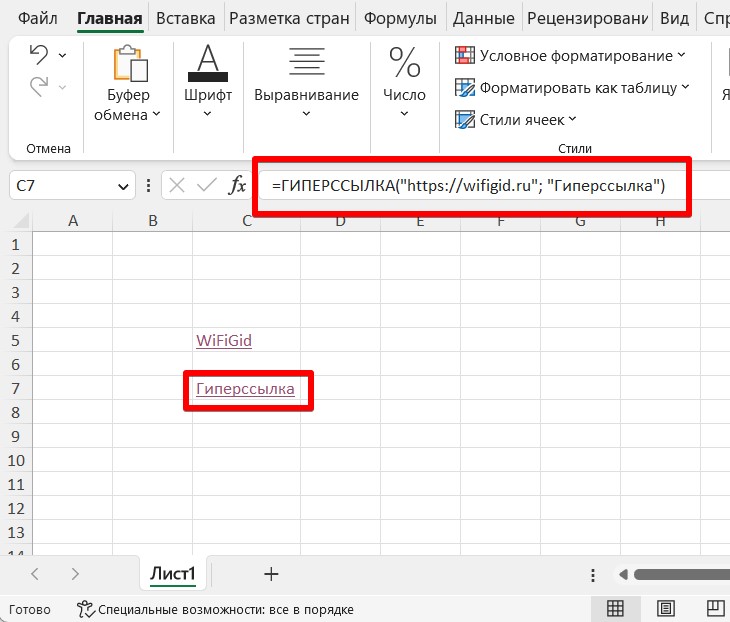
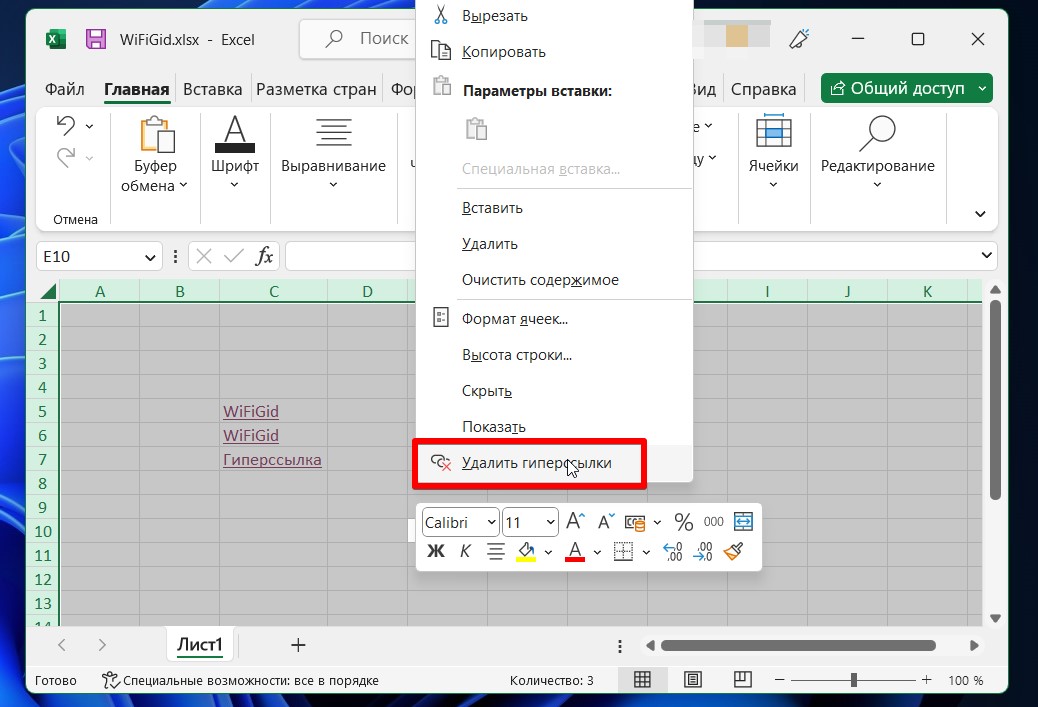

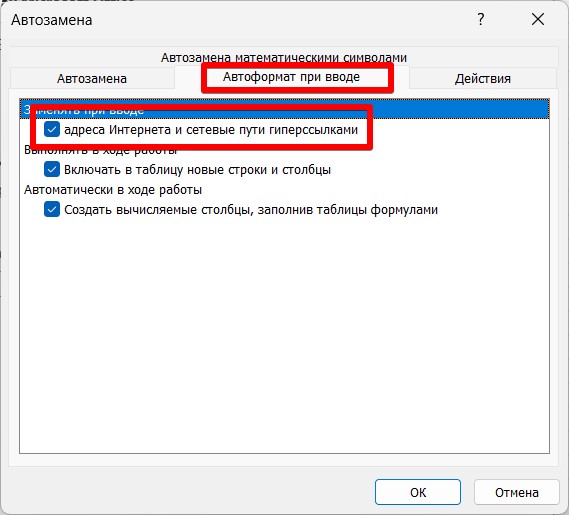





Первый же способ помог


а как удалять если не удаляться
Отличная инструкция, все очень просто, первый же вариант работает отлично, спасибо автору!